U kunt opmerkingen in uw document gebruiken om suggesties te doen voor andere personen of om problemen bij te houden voor opvolgen.
Een opmerking invoegen
-
Selecteer de tekst waar u een opmerking bij wilt plaatsen of klik op het einde van de tekst.
-
Klik op het tabblad Revisie op Nieuwe opmerking.
-
Typ uw opmerking. Word geeft de opmerking weer in een tekstballon in de marge van het document.

Reageren op een opmerking
-
Klik in de opmerking op de knop Beantwoorden.
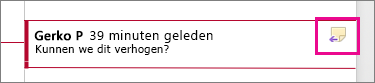
Of klik op de opmerking en klik op het tabblad Controleren op Nieuwe opmerking.
-
Typ de reactie.
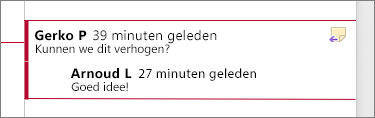
Een opmerking verwijderen
-
Klik op het tabblad Controleren in de sectie Opmerkingen op Volgende om een opmerking te selecteren.
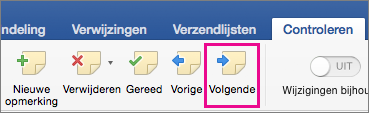
-
Klik op het tabblad Controleren op Verwijderen.
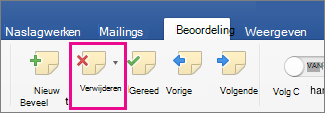
Als u alle opmerkingen tegelijk wilt verwijderen, klikt u op de pijl naast Verwijderen en klikt u op Alle opmerkingen in document verwijderen.
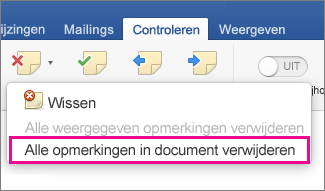
Zie ook
Als u de indeling van het document wilt behouden, worden opmerkingen weergegeven in ballonnen die worden weergegeven in de marge. 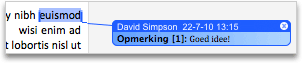
Een opmerking invoegen
-
Selecteer de tekst of het item waarover u een opmerking wilt maken of klik met de muis om de cursor in de buurt te plaatsen van de tekst waarover u een opmerking wilt maken.
-
Klik op het tabblad Controleren onder Opmerkingen op Nieuw.
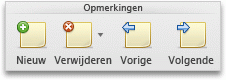
-
Typ de opmerking in de tekstballon.
Tip: U kunt ook Wijzigingen bijhouden inschakelen, waardoor toevoegingen, verwijderingen en opmaakwijzigingen worden weergegeven met revisiemarkering.
Een opmerking verwijderen
-
Klik op de opmerking die u wilt verwijderen.
-
Klik op het tabblad Controleren onder Opmerkingen op Verwijderen.
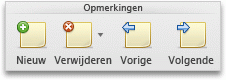
Tip: U kunt een opmerking ook verwijderen door te klikken op de knop Sluiten in de rechterbovenhoek van de tekstballon.
De naam of initialen in een opmerking wijzigen
Als u samenwerkt met meerdere revisoren en anonieme opmerkingen wilt vermijden, kunt u de revisoren vragen om hun namen of initialen volgens deze procedure toe te voegen.
-
Klik in het Word-menu op Voorkeuren.
-
Klik onder persoonlijke instellingenop gebruikers informatie

-
Typ in de vakken Voornaam, Achternaam en Initialen de voornaam, achternaam naam en initialen die u in uw opmerkingen wilt gebruiken.










